本文首发于公众号:呼哧好大枫。公众号作者有本文作者系同一人。
基本信息
Github:`[https://github.com/langgenius/dify](https://github.com/langgenius/dify)` 已斩获 **52.1K** 的星星官网地址:[https://dify.ai/zh](https://dify.ai/zh)
帮助文档:[https://docs.dify.ai/zh-hans](https://docs.dify.ai/zh-hans)
官网建议在 Linux 下使用 docker-compose 的部署教程,最低配置 2C4G
项目部署
官方文档准备了三种部署教程`[https://docs.dify.ai/zh-hans/getting-started/install-self-hosted](https://docs.dify.ai/zh-hans/getting-started/install-self-hosted)`:- docker-compose 部署;
- 本地源码启动;
- 宝塔面板部署。
我这里选择最简单的 docker-compose:
准备一台配置在 2核4GB 以上的 Linux 服务器,确保已经安装了 docker 和 docker-compose
选择一个文件夹,使用 git 拉取 dify 代码
git clone https://github.com/langgenius/dify.git
按照官网的教程启动
cd dify
cd docker
cp .env.example .env
docker compose up -d
启动完成之后访问 http://your-ip/install即可(第一次进入需要设置管理员账户)

启动自己的 AI 对话应用
配置启动
首先需要选择自己的**大模型供应商**,也就是现在部署的 dify 调用哪一家的大模型。
这里推荐使用月之暗面的 API,也就是 KIMI ,因为有 15 块钱的免费额度
访问 [https://platform.moonshot.cn/console/account](https://platform.moonshot.cn/console/account)获取自己的 apiKey,再点击右上角头像下拉框->设置->模型供应商中配置 moonshot 模型。

然后回到主页,从模板应用中创建一个聊天助手,我这里选择的是 Python Bug Fixed

创建完成之后,点击自建模型中的编排页面,就可以使用自己的模型和提示词啦

在编排页面,还可以配置自己的应用与用户对话的开场白,提高用户的体验。在编排页面的右下角,点击功能。

在开场白的配置中,可以使用 {{ varible }} 配置变量。如我的开场白
你好!{{name}},我是 spcodhu AI。有什么问题尽管问我,乐意为你效劳!
配置的变量将会在用户会话之前要求用户输入。

将会话应用集成进自己的 Web 网站
在编排页面的右上角“发布”按钮下,点击“嵌入网站”,只需粘贴一段代码,即可将自己的设计的聊天助手嵌入到自己的网站。
三种嵌入效果(含浏览器插件):

API支持
通过访问 API,开发者可以轻松地将自己创建的聊天助手集成到自己的项目中,相比于原生的 openai 库继承或者 request 请求继承, dify 的亮点是提供了监控功能(“监测”页面)。dify 上自己创建的所有的聊天助手、工作流和 agent 都支持 API 访问。
高级拓展
除了基础的功能之外,Dify 真正的强大之处是可以在页面上创建**工作流和 agent。**Github上有大佬展示了自己设计的一些优秀的工作流:
[https://github.com/svcvit/Awesome-Dify-Workflow](https://github.com/svcvit/Awesome-Dify-Workflow)目前也有 1.5K 的星星。
阅读官方的帮助文档,可以学到很多设计和思维,包括 Dify 设计的框架。
Dify 开发团队截至发稿前1个小时仍在更新…
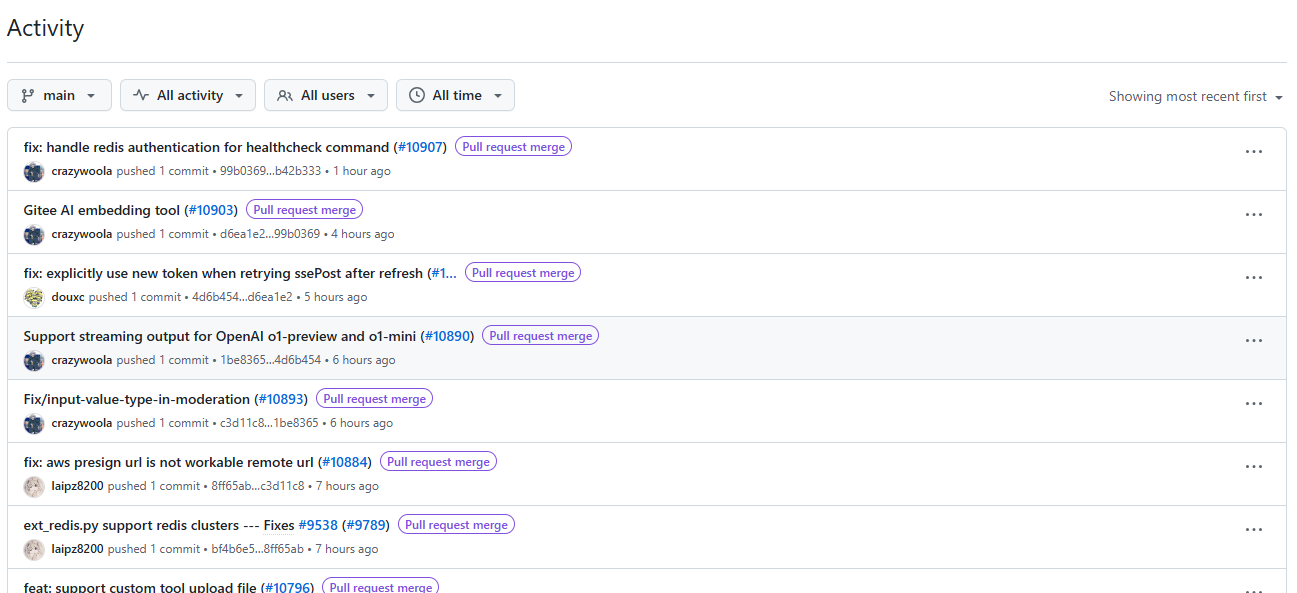
商用支持
Dify 遵循 **Apache License 2.0** 开源协议,开发者在遵守少量的条件后即可商用此项目
- 项目可以被商用,包括作为其他应用的后端服务或企业应用开发平台
- 如果要满足以下条件,则必须从项目生产者那里获得商业许可:
- 多租户服务:除非得到 Dify 的书面授权,否则不得使用 Dify 源代码来运营多租户环境;
- LOGO 和版权信息:在使用 Dify 的前端过程中,不得移除或修改 Dify 控制台或应用中的 LOGO 或版权信息。
如果您也有更好的项目或使用 Dify 的创意,欢迎评论区沟通~


























 217
217

 被折叠的 条评论
为什么被折叠?
被折叠的 条评论
为什么被折叠?










